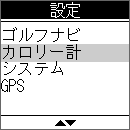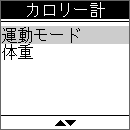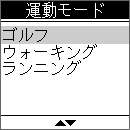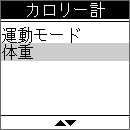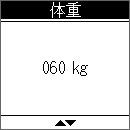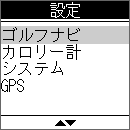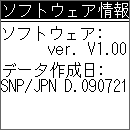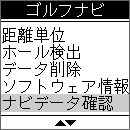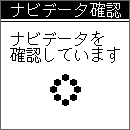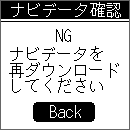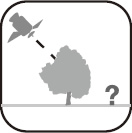Shot Navi Pocket NEO(�V���b�g�i�r�|�P�b�g�l�I)::GPS�S���t�i�r�Q�[�^�[
 |
|||||
| ��ʂ͉�ʃC���[�W�ł��B���ۂ̏��i�Ƃ͈قȂ�ꍇ���������܂��B | |||||
|
|||||||||||||||||||||||||||||||||||||||||||||||||||||||||||||||||
|
|||||||||||||||||||||||||||||||||||||||||||||||||||||||||||||||||
|
|||||||||||||||||||||||||||||||||||||||||||||
|
|||||||||||||||||||||||||||||||||||||||||||||
|
|||||||||||||||||||||||||||||||||||||||||||||
|
|||||||||||||||||||||||||||||||||||||||||||||
|
|||||||||||||||||||||||||||||||||||||||||||||
|
||||||||||||||||||||||||||||||||||||||||
|
|
|||||||||||||||||||||
|
|||||||||||||||||||||
|
|||||||||||||||||||||
|
|||||||||||||||||||||
|
|||||||||||||||||||||
|
|||||||||||||||||||||||||||||||||||||||||||||||||||
|
|||||||||||||||||||||||||||||||||||||||||||||||||||
|
|||||||||||||||||||||||||||||||||||||||||||||||||||
|
|||||||||||||||||||||||||||||||||||||||||||||||||||
|
|||||||||||||||||||||||||||||||||||||||||||||||||||
|
|||||||||||||||||||||||||||||||||||
|
|||||||||||||||||||||||||||||||||||
|
|||||||||||||||||||||||||||||||||||
|
|||||||||||||||||||||||||||||||||||
|
|||||||||||||||||||||||||||||||||||
|
|||||||||||||||||||||||||||||||||||
|
|||||||||||||||||||||||||||||||||||
|
|||
|
|||
|
|||
|
|||
|
|||
|
|||
|
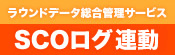
Shot Navi �V���[�Y��GPS�i�r�Q�[�^�[�́A���E���h�f�[�^�����Ǘ��T�[�r�X�uSCO���O�v�ƘA�����Ă��܂��BSCO���O�ł́A�����̃X�R�A��V���b�g�̋O�Ղ̓o�^�����łȂ��A���̃S���t�@�[�Ƃ̃f�[�^�� �r��A�R�����g�̂������s����R�~���j�e�B�[�^�X�R�A�Ǘ��V�X�e���ł��BSCO���O���g���āA�S���t�̊y���݂�Nj����Ă��������B������p���͖����ł��I


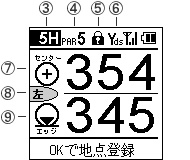


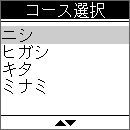
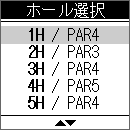



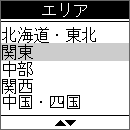

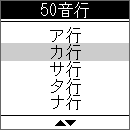
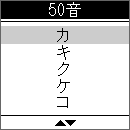
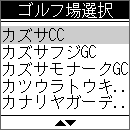



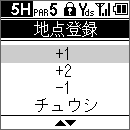

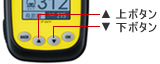 2.�@���i���j�������ƃG�b�W���Z���^�[�̏��ɕ\������܂��B�@�@
2.�@���i���j�������ƃG�b�W���Z���^�[�̏��ɕ\������܂��B�@�@